無料のブルーレイディスクコピーでブルーレイディスクをコピーする方法?
高度なディスク フォーマットとして、Blu ray はより高品質で大容量のデータをより多く保存できます。 Blu rayファイルをコピーするのは簡単なことではありません。保護が強化されるからです。 ブルーレイディスクを無料でコピーするにはどのソフトウェアを選びますか? Blu rayの人気がますます高まる中、強力なツールが誕生しました - 無料ブルーレイディスクコピー。 それは完全に無料ですプロのブルーレイコピーツールです。
この無料のBlu-rayディスクコピーを使用すると、Blu-rayディスクまたはBlu-rayフォルダをBlu-rayディスク、Blu-rayフォルダ、またはISOファイルに簡単にコピーできます。
Blu-rayファンのために、あなたは最も有名な映画を見たにちがいありません - それは美しい風景がいっぱいあるファンタジーPandoraの世界を物語る:そびえ立つ木、空に浮かぶ山々、そして神秘的なNa'viの人々。 さて、問題はFree Blu ray Copyでこの映画をどうやってコピーできるかということです。
Blu-rayをBlu-rayディスク/フォルダおよびISOファイルにコピーする
ブルーレイムービーをブルーレイディスクまたはISOファイルにバックアップする
Blu-rayメインムービーまたはフルディスクをコピーする
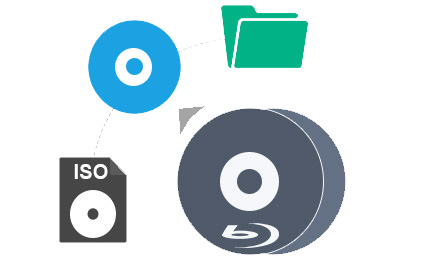
Blu ray Masterをダウンロード 無料のブルーレイディスクコピー そしてそれをあなたのコンピュータにインストールして実行すると、以下のようなインタフェースが表示されます。
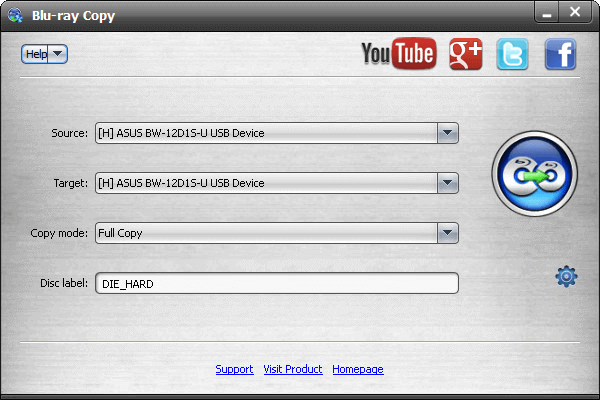
「ソース」のドロップダウンリストをクリックして、ブルーレイの「アバター」を入力します。 ここでは、ソースとしてBlu-rayドライブを選択する必要があります。
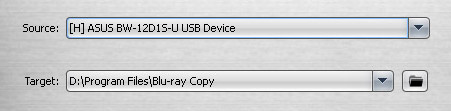
[ターゲット]ドロップダウンリストを開き、[BDフォルダとして保存]または[ISOとして保存]を選択して、指定した保存先にBlu-rayムービーをコピーします。
「コピーモード」オプションには、フルコピーとメインムービーの2つのモードがあります。 2つのうちどちらかを選択して、Blu-rayディスクのフルディスクまたはメインムービーをコピー先にコピーできます。

[コピー]ボタンをクリックして、Blu-rayディスクをローカルハードドライブにコピーするか、Blu-rayをBlu-rayにコピーします。
無料のブルーレイディスクコピーを使用すると、最高の品質で短時間でコピープロセスを完了できます。 あなたの要件に応じてブルーレイムービーをコピーするためにそれを使うことができます。 さらに、あなたはそれを支払う必要はありません。
もっと読書